|
Призматическая
|
Если в качестве Типа допуска выбран Геометрический, то для расположения отверстий и бобышек в DimXpert используются позиционные допуски. В видах примечания линейные размеры отображаются в виде условных обозначений с открытыми выносками.
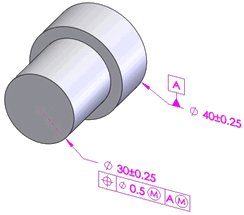
Обратите внимание на отличие геометрических допусков для бобышки 30 мм от вида примечания, используемого для их обозначения
|
|
Точение
|
Если в качестве Типа допуска выбран Геометрический, то для расположения отверстий и бобышек в DimXpert используются допуски кругового отклонения. В видах примечания размеры отображаются в виде линейных размеров, параллельных оси.
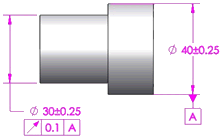
|